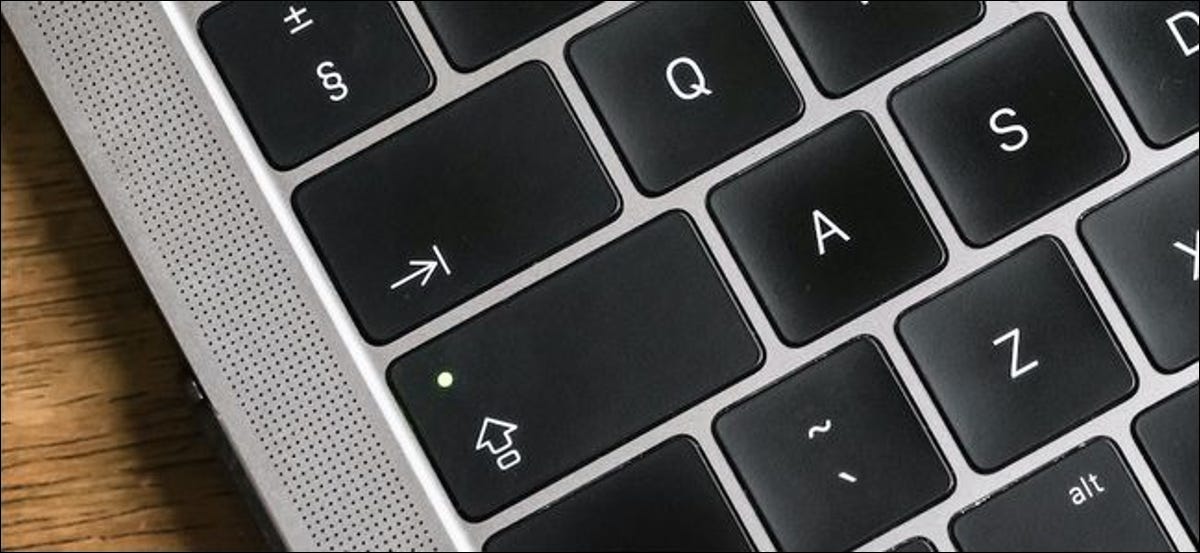
A meno che tu non sia incline a urlare su Internet, probabilmente non userai il blocco maiuscole a lungo. È strano dato che è proprio accanto a un mucchio di utili tasti modificatori. Ecco come rendere il Caps Lock utile come gli altri.
Cosa si può fare con un tasto modificatore aggiuntivo?
Forse la cosa migliore da fare è collegare tasti di scelta rapida completamente personalizzati. Con l'uso di un'applicazione come BetterTouchTool, puoi usare un tasto modificatore aggiuntivo per aggiungere un elenco vuoto di tasti di scelta rapida a cui puoi associare azioni. Se vuoi attivare uno script di shell o aprire una nuova scheda e-mail ogni volta che premi Maiusc + B, può farlo.
Puoi fare gli stessi tasti di scelta rapida personalizzati senza Caps Lock, ma si bloccherà premendo combinazioni strane come Shift + Controllo + Comando di non interferire con le scorciatoie predefinite. Con questo metodo, qualsiasi applicazione che ti permetta di configurare i tuoi tasti di scelta rapida supporterà il nuovo modificatore Caps Lock.
Inoltre puoi ricollegare le scorciatoie esistenti per utilizzare il blocco maiuscole. Se c'è una scorciatoia troppo complicata che ti dà fastidio, puoi ricollegarlo nelle impostazioni della tastiera macOS per rendere più facile premere. Come esempio, il tasto di scelta rapida in macOS per acquisire uno screenshot di una selezione è Shift + Comando + 5, ma puoi ricollegarlo a Caps + S.
Riutilizzo della chiusura dei tappi dei moschettoni
Ora, nessun modo per emulare correttamente un tasto modificatore aggiuntivo, affinché, per motivi di compatibilità, un modo migliore per ottenere questa funzionalità è riassegnare il blocco maiuscole in modo che agisca come se stessi premendo i tasti Maiusc, Controllo, Opzione e comando allo stesso tempo. tempo metereologico. Dal momento che questa è una combinazione così assurda, nessuna app richiederà di premere ciascuno di essi per ottenere un tasto di scelta rapida, e non dovrebbero esserci interferenze.
Ciò significa che perderai combinazioni come Caps Lock. + Comando, ma dovrebbe funzionare semplicemente con qualsiasi altro tasto alfanumerico. Puoi riassegnare Caps Lock a un tasto funzione aggiuntivo, come i tasti F13-20, ma potrebbe non funzionare come tasto di scelta rapida in tutte le applicazioni. Puoi anche riassegnare in modo nativo il tasto BLOC MAIUSC a Esc (o qualsiasi altro tasto modificatore), ma questo non aggiunge alcuna funzionalità aggiuntiva; riposiziona semplicemente la chiave.
IMPARENTATO: Come recuperare il tasto Esc dal tuo Mac rimappando Caps Lock
L'applicazione che utilizzeremo per ricollegare Caps Lock è Karabiner, uno strumento gratuito di rimappatura della tastiera per macOS. Scarica e installa l'applicazione e apri le preferenze. Nella scheda “Modifiche complesse”, aggiungi una nuova regola con il pulsante in basso.
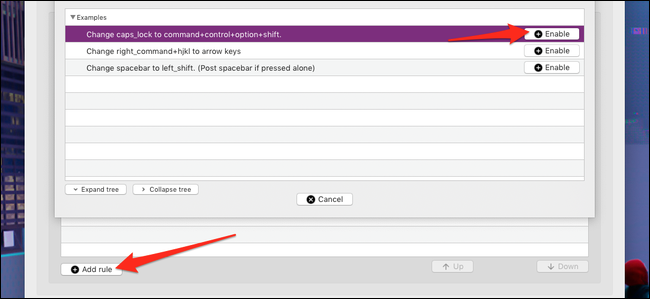
Generalmente, con moschettone, dovrai modificare il JSON per la tua nuova regola e aggiungerlo manualmente. Ma uno degli esempi che ne deriva è esattamente quello che stiamo cercando di fare, quindi non devi fare alcuna configurazione aggiuntiva. accanto al dipinto “+ Abilitare” accanto a “Cambia mayúsculas_bloquear in comando + controllo + opzione + Spostare” Per aggiungere la regola a Karabiner.
Dovrai assicurarti che Caps Lock sia disattivato prima di aggiungere la regola, O si bloccherà urlando per sempre. Puoi sempre disabilitare la regola per attivare il blocco maiuscole in futuro, ma questa particolare regola non ha un modo per usare la chiave altrimenti.
Se vuoi risolvere questo problema, puoi cliccare “importare più regole da Internet” e scarica il set “Cambia blocco maiuscole” del sito ufficiale.
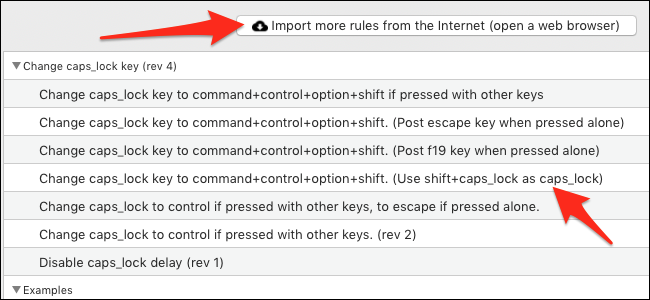
Vedrai una nuova categoria di regole, e ce n'è uno che ti permetterà di usare Shift + BLOC MAIUSC come un normale tasto BLOC MAIUSC. Puoi abilitarlo e rimuovere quello vecchio per sostituirlo.
Una vera Hyper Key
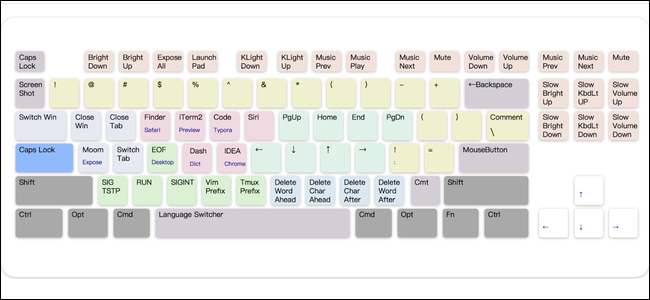
il Miglioramento del blocco maiuscole L'insieme delle regole merita di essere menzionato qui. Sebbene la rimappatura di Caps Lock su tutti gli altri modificatori fornisca una lavagna pulita per i nuovi tasti di scelta rapida, questo insieme di regole trova un uso per ogni chiave. Per impostazione predefinita, è ancora assegnato a ciascun modificatore come il metodo precedente, ma hai alcune categorie di tasti di scelta rapida abilitate allo stesso tempo, così puoi disabilitare le singole sezioni che non ti piacciono per darti un po' di spazio per la personalizzazione.
Puoi importarlo nello stesso modo in cui importeresti qualsiasi altra regola in Karabiner, oppure puoi visitare il installare l'URL nel tuo browser e scegli di aprirlo in Karabiner.






